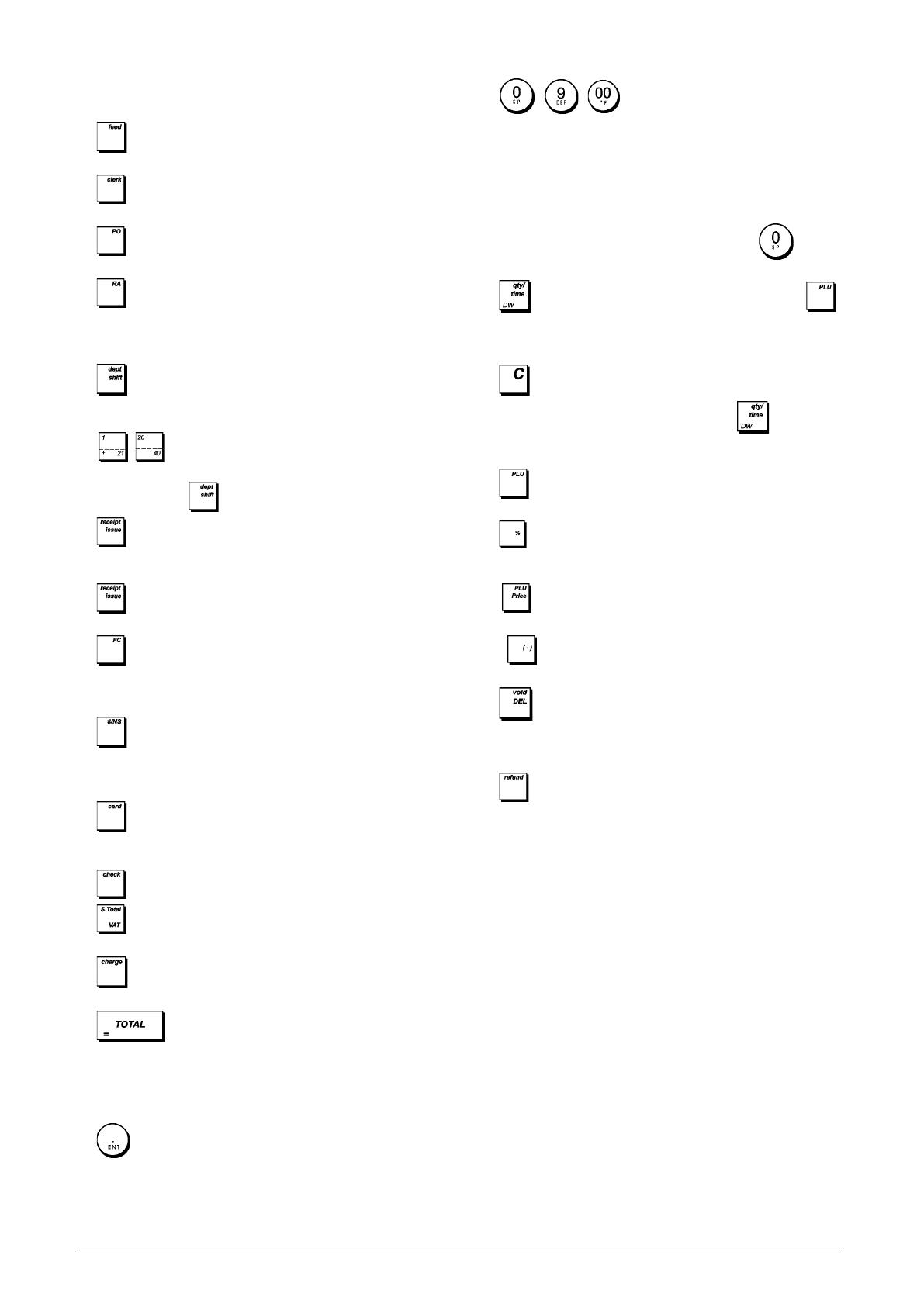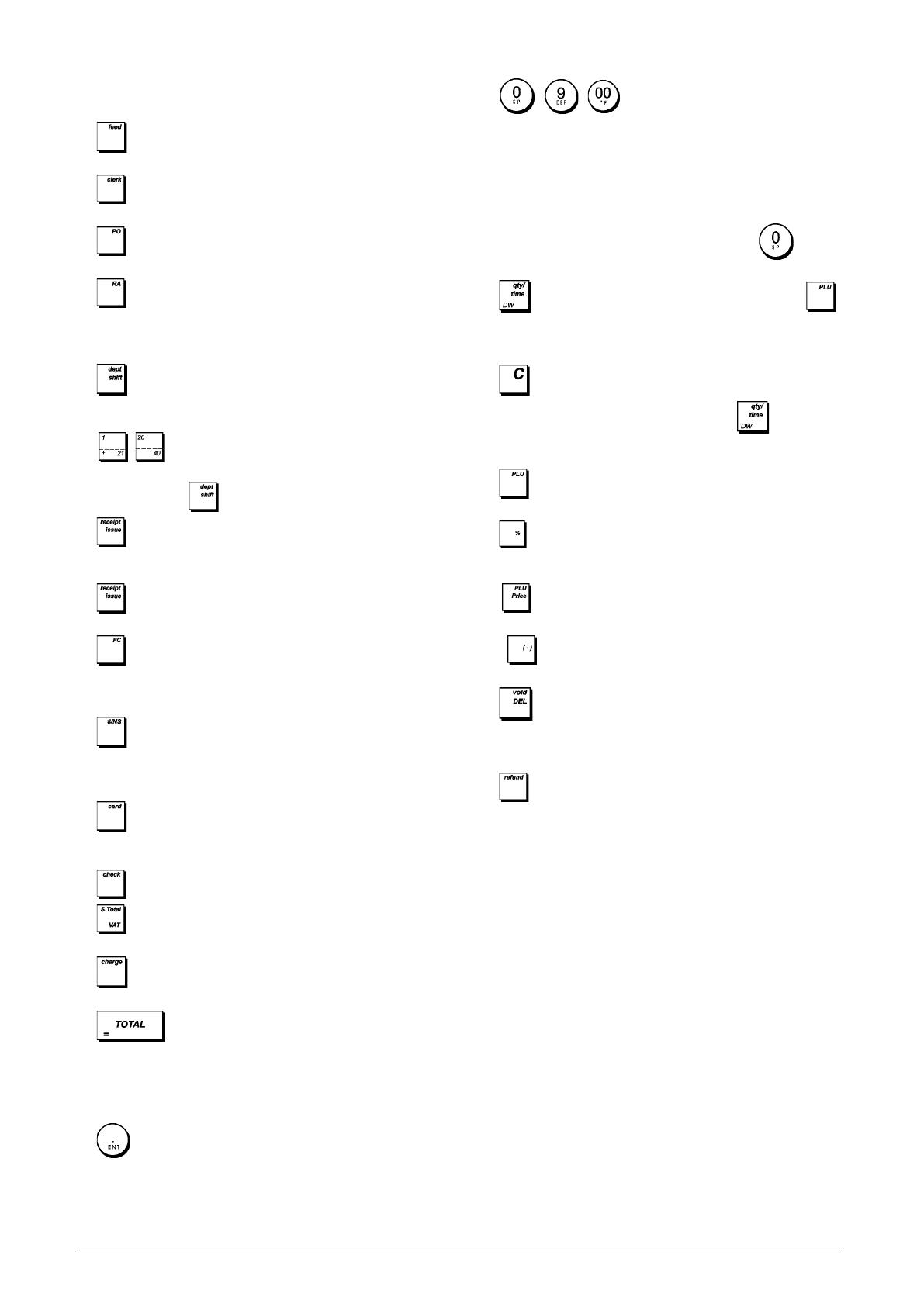
2
Tangentbordsfunktioner
Hänvisning till bilden 5:
1.
- Avancerar kvittot eller journalpappret en rad; när
tangenten hålls nertryckt avanceras pappret fortlöpande.
2.
- Bekräftar ett infört expeditnummer och en tresiffrig
säkerhetskod.
3.
- Registrerar alla pengar som avlägsnas från
kassalådan som inte ingår i en försäljning.
4.
- Registrerar den eventuella pengar som tas emot
på kontot som inte är en del av försäljningen, som t.ex.
pengar som läggs i lådan när en ny arbetsdag börjar kan
registreras som RA.
5.
- Möjliggör inknappning av priser för varugrupperna
21-40. Tryck på den här tangenten innan de tillämpliga
varugrupperna knappas in.
6.
- - Avdelningarna 1 till 20, för att ange försäljningar
av en eller flera artiklar till en speciell avdelning. Då den
trycks ned efter , registreras avdelning 21 fram till 40.
7. - Skriver en eller flera kopior ut av de sista
registrerade försäljningstransaktionerna (åsidosätter
läget Kvitto av som ställts in med motsvarande nyckel).
8. - Växlar mellan utskrift eller icke utskrift av
försäljningskvittot.
9. - Utländsk valutomvandlingsknapp används för att
automatisk kalkylera och visa värdet för den utländska
valuten av försäljningens delsumma eller ett specifikt
belopp som registrerats.
10.
- Öppnar kassalådan utan att registrera något
belopp eller när du vill växla kontanter för transaktioner
där ingen försäljning är inblandad. Skriver ut upp till ett
sjusiffrigt nummer på kvittot.
11.
- Registrerar försäljning på kredit, t ex med
betalningskort eller med kreditkort som används i alternativ
till det som används för försäljning på konto.
12.
- Registrerar försäljning betald med check.
13. - Visar delsumman av en försäljning och används
för programmering av momssatser.
14.
- Registrerar försäljningar som betalas med
kreditkort.
15.
- Summerar exakt transaktioner i kontanter,
beräknar rest och sammanräknar transaktioner som är
uppdelade på check eller kreditkort och kontanter. Den
här tangenten används också för att komma in på
kalkylatorfunktionen. I denna funktion används den som
“lika med” (=) tangent.
16.
- Lägger in ett decimalkomma för definition av
produktmängder med decimaler vid försäljnings-
transaktioner. Vid programmering av rubriker, bekräftar
lägger in ett mellanrum mellan tecknen.
17.
- / - Inknappningstal, visar hur många
gånger en viss artikel upprepar, lägger till och drar ifrån
procenttal och knappar in kodnummer för varugrupper.
Används för att mata in tecknen som visas på tillämplig
tangent och som visas I teckentabellen när du ska
definiera expeditnamn, sidhuvuden och/eller fottext för
kvitton, varugruppnamn, PLU produktnamn och
valutabeteckningar.
Under programmering av bildtext, lägger
till ett
mellanslag mellan tecknen.
18.
- Multiplicerar [VARUGRUPP] eller
inknappningar, visar aktuell tid och antalet rader som
fortfarande finns tillgängliga i den elektroniska journalens
minne i lägena REG och JRNL.
19.
- Raderar en inknappning som utförts från det
alfanumeriska tangentbordet eller med
tangenten
innan en transaktion slutförs med en varugrupps- eller
funktionsknapp. Används även för att radera feltillstånd.
20. - Registrerar ett förinställt pris på en enskild artikel
till avsedd varugrupp.
21.
- Används för att lägga till eller dra av procentsatsen
från en artikel eller en hel försäljning. Procentdelen kan
förprogrammeras eller anges manuellt.
22.
- Används för att manuellt ange ett pris för en
PLU-artikel.
23.
- Används för att dra av en summa från
försäljningens total.
24.
- Raderar den sist inknappade artikeln och används
för att korrigera särskilda fel efter att de behandlats och
skrivits ut. Vid programmering av rubriker, raderas de
inknappade tecknen från höger till vänster.
25.
- När den används som kupongtangent dras ett
belopp av från en artikel eller ett försäljningstotal, liksom
när det handlar om en kupongrabatt. När den används
som återbetalningstangent dras en artikel av som lämnas
tillbaka för återbetalning.
Kontrollås och knapp
Denna kontrollåsknapp måste ställas på rätt position för att
kassaregistret ska kunna fungera, för att ställa in program
och för att skriva ut eller nollställa totalbelopp för
administrationsrapporten. Med hänvisning till bild 3:
1. Vrid kontrollnyckelns till läget som anges nedan.
PRG Används för att sätta och ändra programinställningar.
OFF Kassaregistret slås av och kan inte användas.
REG (På/Kundkvitto) – Kassaregistret ställs in för stand-
ard försäljningstransaktioner. Ett kundkvitto skrivs
ut för varje transaktion.